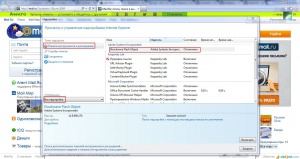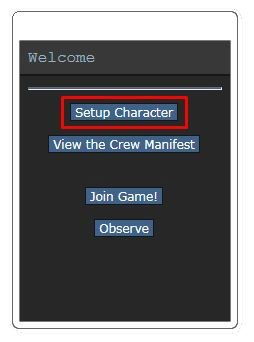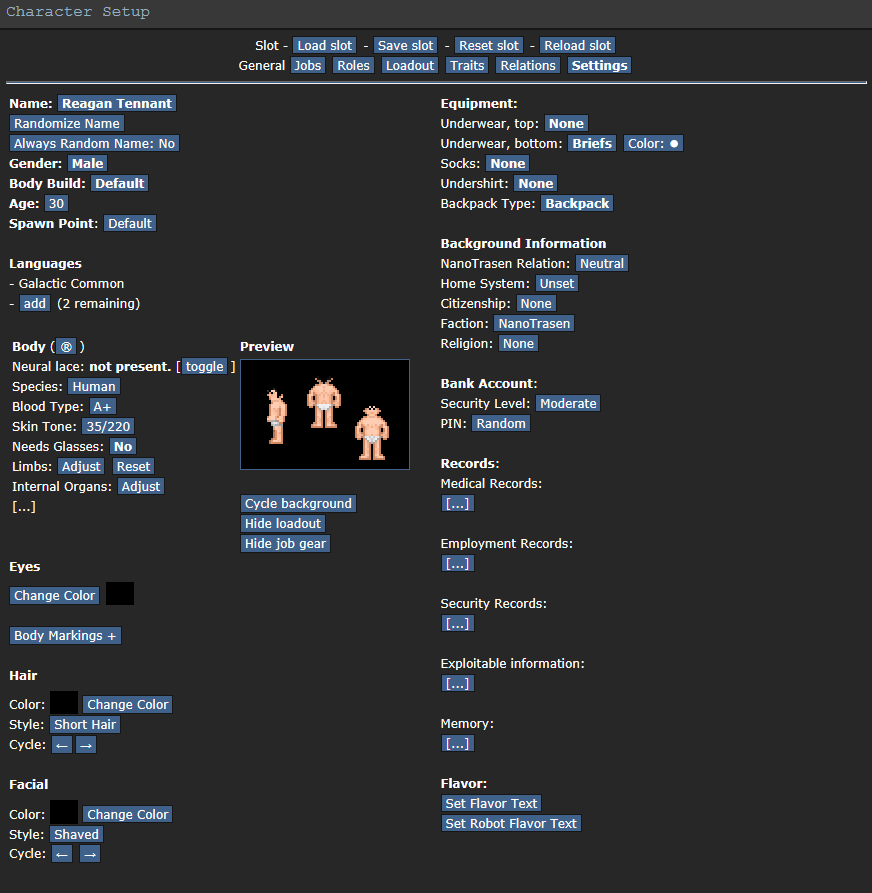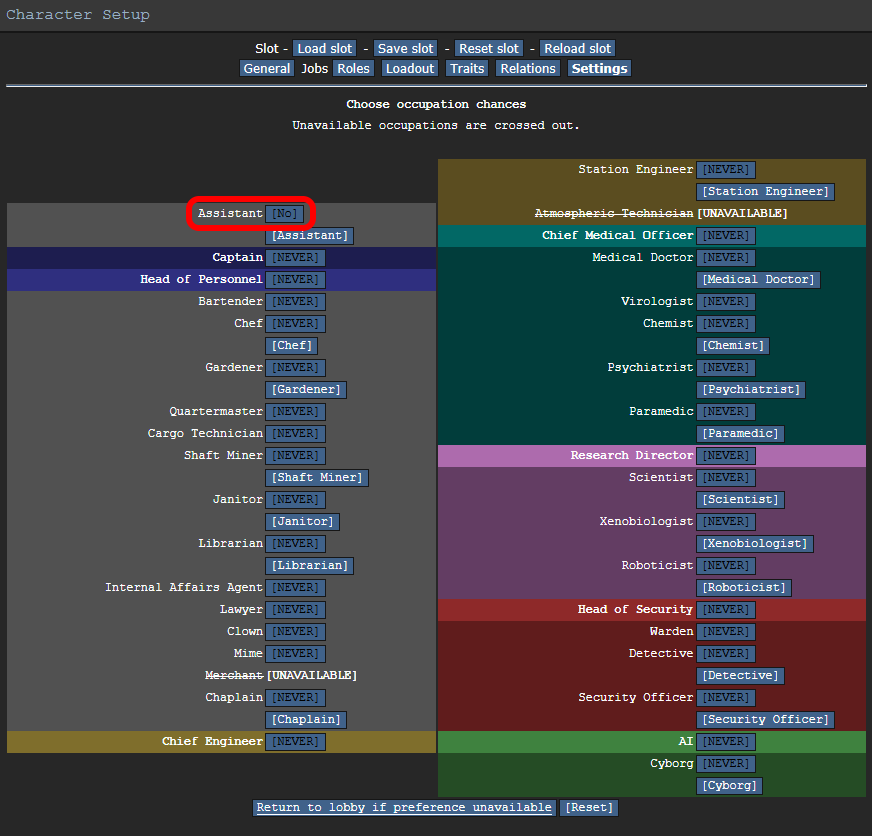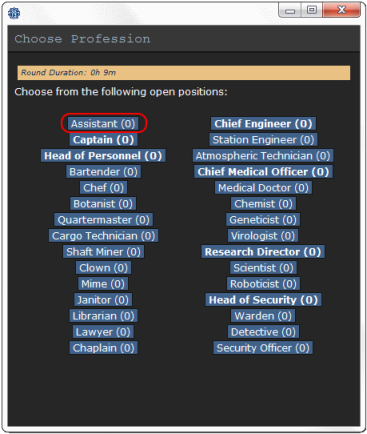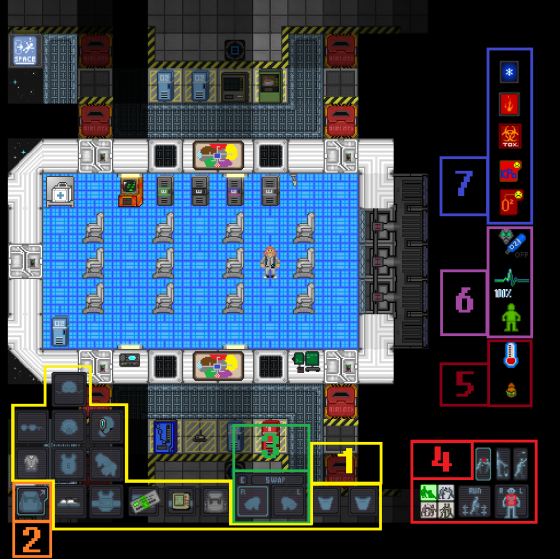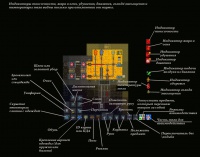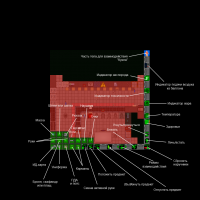Getting Started: различия между версиями
UcnaHez (обсуждение | вклад) (ой ря) |
Krendelec (обсуждение | вклад) м (→60px Установка игры: актуализация) |
||
| (не показано 48 промежуточных версий 17 участников) | |||
| Строка 8: | Строка 8: | ||
Для начала нужно скачать саму игру. Это просто: | Для начала нужно скачать саму игру. Это просто: | ||
| − | * Идём на '''[http://www.byond.com/download страницу загрузки BYOND]''', скачиваем его в устраивающем вас формате, устанавливаем | + | * Идём на '''[http://www.byond.com/download страницу загрузки BYOND]''', скачиваем его в устраивающем вас формате, устанавливаем, запускаем. |
:'''Важно!''' Используйте версии BYOND от 500 и новее — серверы нашего проекта работают только на них! | :'''Важно!''' Используйте версии BYOND от 500 и новее — серверы нашего проекта работают только на них! | ||
* [https://secure.byond.com/?page=Join Создаем аккаунт] (регистрация проста и занимает всего пару минут). | * [https://secure.byond.com/?page=Join Создаем аккаунт] (регистрация проста и занимает всего пару минут). | ||
* Читаем '''[[Rules|правила]]!''' | * Читаем '''[[Rules|правила]]!''' | ||
* Подключаемся к серверу одним из следующих способов: | * Подключаемся к серверу одним из следующих способов: | ||
| − | ** Нажимаем на кнопку выбранного сервера на '''[http://ss13.ru/ главной странице Анимуса].''' | + | ** Нажимаем на кнопку выбранного сервера на '''[http://ss13.ru/ главной странице Анимуса], в правой колонке.''' |
| − | ** | + | ** ИЛИ вводим URL сервера в адресную строку браузера. |
| − | ** | + | ** ИЛИ делаем закладку в самом клиенте BYOND. |
| − | *** Как сделать закладку: нажмите на кнопку "Open" во вкладке "Games", эта кнопка будет наверху в левой части клиента. Затем на кнопку ADD, где в качестве URL вводите | + | *** Как сделать закладку: нажмите на кнопку "Open" во вкладке "Games", эта кнопка будет наверху в левой части клиента. Затем на кнопку ADD, где в качестве URL вводите, соответственно, адрес сервера, а в качестве Name удобное для узнавания вами имя сервера. Чтобы подключиться к серверу, нужно нажать на название сервера рядом с книжкой, которая появится при перезагрузке BYOND'a (под "Find games to play!" в правой части) или клацнуть на "More Bookmarks" под названием сервера у той же книжки, где выбрать название сервера из добавленных ранее, после чего нажать "OK". |
''Список серверов проекта:'' | ''Список серверов проекта:'' | ||
| − | + | :'''byond://ss13.ru:2507''', Name: [[Chaotic Onyx]] | |
| − | :'''byond://ss13.ru:2507''', Name: [[ | ||
| − | |||
| − | |||
{| border="1" width=75% class=wikitable | {| border="1" width=75% class=wikitable | ||
|- | |- | ||
!Важно! | !Важно! | ||
|- | |- | ||
| − | | Если у вас возникнут вопросы, а они возникнут обязательно, задавайте их, используя команду '''[[Adminhelp]]''' (путем нажатия на кнопку F1 в самой игре), или, что ещё лучше, в нашей '''[https://discord.gg/ | + | | Если у вас возникнут вопросы, а они возникнут обязательно, задавайте их, используя команду '''[[Adminhelp]]''' (путем нажатия на кнопку F1 в самой игре), или, что ещё лучше, в нашей '''[https://discord.gg/k7YcxgU Discord конференции]'''. Там всегда есть игроки, готовые помочь новичкам. Также помните, у нас имеется свой собственный сайт с форумом : '''[http://ss13.ru/ ss13.ru]''' |
|} | |} | ||
=== Убираем рекламу из BYOND === | === Убираем рекламу из BYOND === | ||
[[Файл:InternetExplorerFlashDisable.jpg|thumb|Ручной способ|300px]] | [[Файл:InternetExplorerFlashDisable.jpg|thumb|Ручной способ|300px]] | ||
| − | Чтобы убрать рекламу в BYOND нужно: | + | Вариант 1: Чтобы убрать рекламу в BYOND, нужно: |
1. Открыть Internet Explorer | 1. Открыть Internet Explorer | ||
| − | 2. Меню | + | 2. Меню |
3. Надстройки | 3. Надстройки | ||
| − | 4. Отображать: все надстройки | + | 4. Отображать: все надстройки |
5. Отключить Shockwave Flash Object | 5. Отключить Shockwave Flash Object | ||
| − | + | ||
| − | + | ||
| − | + | Вариант 2: Меняем EXE файл dreamseeker'а (Версия 5.0.511.1385.) на тот, что '''[https://drive.google.com/open?id=0B7HS5nkKBMtuRWF1dGx2enI1OFU по ссылке.]''' | |
| + | |||
| + | Местоположение: \BYOND\bin | ||
=== Игра на Linux/OS X === | === Игра на Linux/OS X === | ||
| − | К сожалению, клиента BYOND для Linux и OS X не существует. Можно воспользоваться виртуальной машиной, но это долго и ресурсозатратно. Поэтому лучше использовать wine, для этого надо установить утилиту | + | К сожалению, клиента BYOND для Linux и OS X не существует. Можно воспользоваться виртуальной машиной, но это долго и ресурсозатратно. Поэтому лучше использовать wine, для этого надо установить утилиту Winetricks и создать префикс следующей командой: |
WINEARCH=win32 WINEPREFIX=~/.wine32 wineboot | WINEARCH=win32 WINEPREFIX=~/.wine32 wineboot | ||
| − | Будущую директорию префикса можно назвать иначе, но главное - она не должна существовать до ввода команды. | + | Будущую директорию префикса можно назвать иначе, но главное -- она не должна существовать до ввода команды. |
После устанавливаем нужные библиотеки: | После устанавливаем нужные библиотеки: | ||
| Строка 56: | Строка 55: | ||
3. WINEARCH=win32 WINEPREFIX=~/.wine32 winetricks ie8 | 3. WINEARCH=win32 WINEPREFIX=~/.wine32 winetricks ie8 | ||
| − | Также можно улучшить отображение текста, установив шрифты | + | Также можно улучшить отображение текста, установив шрифты: |
WINEARCH=win32 WINEPREFIX=~/.wine32 winetricks allfonts | WINEARCH=win32 WINEPREFIX=~/.wine32 winetricks allfonts | ||
| − | Далее вы можете установить BYOND командой | + | Далее вы можете установить BYOND командой: |
WINEARCH=win32 WINEPREFIX=~/.wine32 wine версия_byond.exe | WINEARCH=win32 WINEPREFIX=~/.wine32 wine версия_byond.exe | ||
| − | И запустить командой | + | И запустить командой: |
WINEARCH=win32 WINEPREFIX=~/.wine32 wine "C:\Program Files\BYOND\bin\byond.exe" | WINEARCH=win32 WINEPREFIX=~/.wine32 wine "C:\Program Files\BYOND\bin\byond.exe" | ||
| + | |||
| + | === Испытывающим проблемы с отображением на обновленных сборках === | ||
| + | Рекомендуем [https://secure.byond.com/download/build/511/511.1366_byond_setup.zip| обновить BYOND до экспериментальной бета-версии]. Также, стоит удалить папку кэша игры по адресу: Документы\BYOND\сache и обновить Internet Explorer до 9 версии и выше. | ||
== [http://www.youtube.com/watch?v=j_oVI42RrXo Первые шаги] == | == [http://www.youtube.com/watch?v=j_oVI42RrXo Первые шаги] == | ||
===Шаг 1.=== | ===Шаг 1.=== | ||
| − | Для начала создайте своего персонажа, нажав '''"Setup Character"'''. | + | Для начала создайте своего персонажа, нажав '''"Setup Character"'''. |
[[Файл:Newplayeroptions.png]] | [[Файл:Newplayeroptions.png]] | ||
===Шаг 2.=== | ===Шаг 2.=== | ||
| − | Далее вы попадете в окно настройки персонажа. Здесь вы можете настроить пол, внешность и многое другое. Узнать поподробнее о процессе создания можно в '''[[Setup Character|соответствующей статье]].'''. А нас интересует кнопка '''"Set Occupation Preferences"''' | + | Далее вы попадете в окно настройки персонажа. Здесь вы можете настроить пол, внешность и многое другое. Узнать поподробнее о процессе создания можно в '''[[Setup Character|соответствующей статье]].'''. А нас интересует кнопка '''"Set Occupation Preferences"''' |
[[Файл:Startup.png]] | [[Файл:Startup.png]] | ||
| Строка 81: | Строка 83: | ||
===Шаг 3.=== | ===Шаг 3.=== | ||
Попадаем на страницу выбора предпочитаемых профессий, но о ней немного позже. Справа от слова '''"Assistant"''' жмем на кнопку '''"No"'''. | Попадаем на страницу выбора предпочитаемых профессий, но о ней немного позже. Справа от слова '''"Assistant"''' жмем на кнопку '''"No"'''. | ||
| − | Выходим из этого окна нажав кнопку '''"Done"''' и сохраняем результат нажав на '''"Save Setup".''' | + | Выходим из этого окна нажав кнопку '''"Done"''' и сохраняем результат нажав на '''"Save Setup".''' |
[[Файл:Startjobs.png]] | [[Файл:Startjobs.png]] | ||
| Строка 97: | Строка 99: | ||
===Brave New World=== | ===Brave New World=== | ||
| − | Итак, предположим, вы присоединились к игре в середине раунда, в шаттле прибытия. Тут вас поджидает первый вопрос — какова цель и чем заняться? Цель членов экипажа — обеспечить функционирование станции. То есть [[Station Engineer|инженеры]] следят за двигателем, [[Medical Doctor|медики]] лечат больных и так далее. На ранних этапах вам предпочтительно выбирать профессию ассистента, ведь ваша цель — научиться самым основам. Перейдем к интерфейсу, он довольно громоздок, однако это лишь на первый взгляд. | + | Итак, предположим, вы присоединились к игре в середине раунда, в шаттле прибытия. Тут вас поджидает первый вопрос — какова цель и чем заняться? Цель членов экипажа — обеспечить функционирование станции. То есть [[Station Engineer|инженеры]] следят за двигателем, [[Medical Doctor|медики]] лечат больных и так далее. На ранних этапах вам предпочтительно выбирать профессию ассистента, ведь ваша цель — научиться самым основам. Перейдем к интерфейсу, он довольно громоздок, однако это лишь на первый взгляд. |
{| border="1" width=75% class=wikitable | {| border="1" width=75% class=wikitable | ||
| Строка 108: | Строка 110: | ||
== Интерфейс == | == Интерфейс == | ||
<div class="toccolours mw-collapsible mw-collapsed" style="width:99%"> | <div class="toccolours mw-collapsible mw-collapsed" style="width:99%"> | ||
| − | '''1. Слоты: головной убор, | + | '''1. Слоты: головной убор, уши, очки, маска, костюм, верхняя одежда, перчатки, ботинки.''' |
<div class="mw-collapsible-content"> | <div class="mw-collapsible-content"> | ||
| − | * В слот '''"Головной убор"''', | + | * В слот '''"Головной убор"''', можно надеть: |
| − | : [[Файл:WeldingHelmet.png]] '''Cварочный шлем''' ''(защищает | + | : [[Файл:WeldingHelmet.png]] '''Cварочный шлем''' ''(защищает глаза от искр и ярких вспышек, must have для инженеров)''. |
| − | : [[Файл:SpaceHelmet.png]] '''Шлем космонавта''' и различные его вариации ''(защищает голову от | + | : [[Файл:SpaceHelmet.png]] '''Шлем космонавта''' и различные его вариации ''(защищает голову от воздействия космоса, также защищает глаза подобно шлему для сварки)''. |
| − | : [[Файл:Helmet.png]][[Файл:Helmet orig.png]] '''Шлем | + | : [[Файл:Helmet.png]][[Файл:Helmet orig.png]] '''Шлем сотрудника службы безопасности''', [[Файл:Swat_helmet.png]] '''Шлем капитана''' ''(защищает голову от повреждений)''. |
| − | : [[Файл:Hardhat.png]]'''Инженерная каска''' ''(обладает встроенным фонариком и | + | : [[Файл:Hardhat.png]]'''Инженерная каска''' ''(обладает встроенным фонариком и смягчает удары)''. |
| − | : ''' А | + | : ''' А также различные иные шапки''', которые носятся для эстетических целей. |
| − | * В слот '''" | + | * В слот '''"Уши"''', вы можете поместить, например: [[Файл:Headset.png]] '''гарнитуру''', [[Файл:Cigarettes_red.png]]'''сигарету''' или другие мелкие вещи, вроде [[Файл:Pen.png]]'''ручки'''. При помощи гарнитуры можно осуществлять связь с другими членами экипажа. Для этого впишите символ ''';''' перед фразой (например, ''say ";Добрый вечер"'') . Также, у каждого отдела есть свой, [[Radio_Channels| отдельный канал связи]]. '''На некоторых серверах для ушей есть один слот, на некоторых — два.''' |
| − | * В слот '''"Очки"''', вы можете надеть например | + | * В слот '''"Очки"''', вы можете надеть, например, [[Файл:Glasses.png]] '''собственно, очки'''. Они помогут вам, если ваш персонаж близорук или просто хочет выглядеть круто. |
| − | * В слот '''"Маска"''', | + | * В слот '''"Маска"''' можно надеть, например: [[Файл:Gas_mask.png]] '''противогаз''', который можно не только использовать для фильтрации газов, но и для подключения к [[Файл:Gas_tank.png]] '''баллону с воздухом''' (или, [[Файл:Anesthetics.png]] с '''анестетиком'''). Кроме того, этот слот используется для курения сигарет. |
| − | * В слот '''" | + | * В слот '''"Костюм"''', вы можете надеть различную [[Файл:Chameleon jumpsuit.gif]] '''одежду.''' Чтобы её снять, нужно либо перетащите её иконку из интерфейса в руку, либо нажать на неё (зависит от сервера). Униформа помогает различать отделы и профессии. '''Помните''', что при снятии у вас выпадет содержимое карманов и [[Файл:Id card.gif]] '''ID-карта'''. |
| − | + | * В слот '''"Верхняя одежда"''', вы можете надеть одежду вроде [[Файл:Armor.png]]'''бронежилета''', [[Файл:EnRIG.png]]'''скафандра''' или [[Файл:Jacket.png]] '''куртки'''. | |
| − | |||
| − | * В слот '''"Верхняя одежда"''', вы можете надеть | ||
| − | * В слот '''"Перчатки"''', вы можете надеть: [[Файл:Yellowgloves.png]] '''изоляционные''', [[Файл:Gloves white.png]] '''латексные'''. | + | * В слот '''"Перчатки"''', вы можете надеть: [[Файл:Yellowgloves.png]] '''изоляционные перчатки''' (не проводят ток), [[Файл:Gloves white.png]] '''латексные перчатки''' (позволяют предотвратить заражение крови у пациентов при хирургических операциях) или любые другие перчатки. Как правило, при помощи перчаток можно скрыть отпечатки пальцев. '''Зачастую, представители [[Tajaran|тех]] или [[Unathi|иных]] рас не способны носить перчатки в связи с наличием когтей. Для этого, кончики перчаток можно обрезать [[Файл:Wirecutters.png]]кусачками. Опасайтесь бюджетных изоляционных перчаток.''' |
| − | * В слот '''"Ботинки"''', вы можете надеть различную [[Файл:Shoes black.png]] '''обувь'''. Она | + | * В слот '''"Ботинки"''', вы можете надеть различную [[Файл:Shoes black.png]] '''обувь'''. Она защищает при ходьбе по осколкам стекла, увеличивает скорость передвижения, а ещё оставляет отпечатки крови или смазки, в лужу которой вляпался неряшливый [[ассистент]]. Некоторая обувь обладает уникальными свойствами, например [[Файл:Galoshes.png]] '''галоши''' предотвращают падение при беге по мокрому полу. |
| − | * В слот '''"Пояс верхней одежды"''', можно повесить например [[Файл:Taser.png]] '''оружие''', при надетом [[Файл:Armor.png]] '''бронежилете''' или [[Файл:Gas_tank.png]] '''баллон с воздухом''', при надетом [[Файл:EnRIG.png]] '''скафандре'''. | + | * В слот '''"Пояс верхней одежды"''', можно повесить например [[Файл:Taser.png]]'''оружие''', при надетом [[Файл:Armor.png]]'''бронежилете''' или [[Файл:Gas_tank.png]]'''баллон с воздухом''', при надетом [[Файл:EnRIG.png]]'''скафандре'''. |
| − | * В | + | * В слоте '''"ID-карта"''', находится [[Файл:Id card.gif]]'''ID карта'''. Она даёт доступ к дверям ''(у каждой профессии только к своему департаменту)'', шкафчикам и использованию определённых терминалы соответственно указанному на карте доступу. ''Также, можно снять ПДА с пояса сунуть в него карту и поместить его в этот слот, тем самым освобождая себе слот, указанный ниже.'' |
| − | * В слоте '''"Пояс "''', | + | * В слоте '''"Пояс "''', располагается [[Файл:Pda.png]] '''КПК'''. Он используется как пейджер, фонарик или анализа воздуха ''(получения информации о его составе, температуре и давлению)''. Дополнительные функции зависят от вставленных картриджей. Также в слот можно поместить [[Файл:AirTank.png]] '''кислородный баллон''' или какое-нибудь [[Файл:Taser.png]]'''оружие'''. |
| − | * В слот '''"Рюкзак"''', вы можете | + | * В слот '''"Рюкзак"''', вы можете поместить [[Файл:Backpack.png]] '''рюкзак'''. Чтобы положить в него предмет, выберите этот предмет в активную руку и нажмите на рюкзак. Для того, чтобы открыть рюкзак, нажмите по нему пустой рукой. На спину можно повесить ещё и [[Файл:Gas_tank.png]]'''большие баллоны с воздухом''' или [[Файл:Combatshotgun.png]] большое оружие. |
| − | * В карманы можно положить | + | * В карманы можно положить небольшие предметы. Например, включите в [[Файл:Pda.png]]'''КПК''' фонарик и положите его в карман. И фонарик работает, и руки свободны. |
</div></div> | </div></div> | ||
| − | '''2. [[Файл:Hud-inventory.png ]] Скрыть инвентарь''' | + | '''2. [[Файл:Hud-inventory.png ]] Скрыть инвентарь''' — кнопка, при нажатии на которую убирается интерфейс 1.<br><br> |
[[Файл:Invnew3.png|right|560px]] | [[Файл:Invnew3.png|right|560px]] | ||
| − | '''3. [[Файл:Hud-hands.gif]] Выбор активной руки''' | + | |
| + | '''3. [[Файл:Hud-hands.gif]] Выбор активной руки''' содержимое рук. Кнопка '''"Swap"''' меняет активную руку.<br><br> | ||
'''4. Взаимодействие, команды:'''<br> | '''4. Взаимодействие, команды:'''<br> | ||
| − | [[Файл:Hud-resist.png]] ''' | + | [[Файл:Hud-resist.png]] '''Сопротивляться'''.<br><br> |
| − | [[Файл:Hud-drop.png]] '''Бросить на пол | + | [[Файл:Hud-drop.png]] '''Бросить на пол'''.<br><br> |
| − | [[Файл:Hud-pull.png]] '''Индикатор перетаскивания''' - щелчок | + | [[Файл:Hud-pull.png]] '''Индикатор перетаскивания''' - щелчок левой кнопки мыши + CTRL по некоторым объектам дает возможность их перетаскивать. Если вы хотите отпустить объект, нажмите на эту кнопку.<br><br> |
| − | [[Файл:Hud-intent.gif]] ''' | + | [[Файл:Hud-intent.gif]] '''Индикатор взаимодействия''' — выбор способа взаимодействия. Зелёный — помощь, синий — обезоруживание, жёлтый — захват, красный — нанесение вреда.<br><br> |
[[Файл:Hud-walkrun.gif]] '''Бег/ходьба -''' кнопка, переключения между бегом и ходьбой.<br> | [[Файл:Hud-walkrun.gif]] '''Бег/ходьба -''' кнопка, переключения между бегом и ходьбой.<br> | ||
| Строка 160: | Строка 161: | ||
'''5. Индикаторы температуры тела, голода:''' | '''5. Индикаторы температуры тела, голода:''' | ||
| − | [[File:Hud-temp.gif]] '''Окружающая температура''' | + | [[File:Hud-temp.gif]] '''Окружающая температура''' обозначает слишком высокую или слишком низкую температуру тела персонажа. |
| − | [[File:Hud-hunger.gif]] '''Показатель голода''' | + | [[File:Hud-hunger.gif]] '''Показатель голода''' обозначает голод персонажа. Чёрный цвет обозначает переедание. Голод и переедание замедляют персонажа. |
| − | '''6. | + | '''6. Индикатор подачи газа, индикатор(ы) здоровья.''' |
| − | + | ||
| − | '''[[File:Hud-health.gif]] Состояние здоровья''' | + | '''[[File:Hud-health.gif]] Состояние здоровья''' меняет цвет, при получении урона. Буквы CRIT появляются при критическом состоянии персонажа, и, как правило, персонажи с таким количеством повреждений теряют возможность дышать самостоятельно. |
| − | '''[[File:Hud-internals.gif]] | + | '''[[File:Hud-internals.gif]] Подача газа''' показывает, подаётся ли газ из баллона в маску. ''На иконку можно нажать, чтобы включить подачу газа из надетых баллонов''. |
'''7. Индикаторы токсинов, огня, кислорода, давления в окружающей среде.''' | '''7. Индикаторы токсинов, огня, кислорода, давления в окружающей среде.''' | ||
| − | [[File:Hud-oxy.gif]] '''Кислородное голодание''' - | + | [[File:Hud-oxy.gif]] '''Кислородное голодание''' - вам не хватает кислорода. |
[[File:Hud-pressure.gif]] '''Критическое давление''' - уровень давления слишком высокий (красный) или слишком низкий (черный). | [[File:Hud-pressure.gif]] '''Критическое давление''' - уровень давления слишком высокий (красный) или слишком низкий (черный). | ||
| − | [[File:tox_in_air.gif]] '''Токсины''' | + | [[File:tox_in_air.gif]] '''Токсины''' — вы отравляетесь плазмой. |
| − | [[File:Hud-fire.png]] '''Пожар''' | + | [[File:Hud-fire.png]] '''Пожар''' — вы горите. |
| − | [[File:Hud-freeze.gif]] '''Мороз''' | + | [[File:Hud-freeze.gif]] '''Мороз''' — вы вдыхаете очень холодный воздух. |
| − | + | [[Файл:gettingstarted.jpg|200px|thumb|Устаревший вариант интерфейса Baystation 12 и /tg/station 13]] | |
| − | [[Файл:gettingstarted.jpg|200px|thumb| | ||
| − | |||
| + | [[Файл:scrnshot1.png|200px|thumb|Устаревший вариант интерфейса NSV Luna]] | ||
== [[Файл:Hud-hands.gif]] Действия с предметами == | == [[Файл:Hud-hands.gif]] Действия с предметами == | ||
| Строка 197: | Строка 197: | ||
| Ознакомится более подробно со всеми возможностями '''[[PDA|можно здесь.]]''' | | Ознакомится более подробно со всеми возможностями '''[[PDA|можно здесь.]]''' | ||
|} | |} | ||
| − | Попробуем ещё что-нибудь сделать с вашим [[Файл:Pda.png]] '''КПК'''. Иконка '''Положить предмет (drop)''' позволит положить предмет на пол. Один щелчок по предмету и вы его подберёте. '''Бросить (throw)''', очевидно, бросит предмет. Нажмите на иконку, а затем на клетку, в которую вы хотите швырнуть предмет. Не кидайтесь в людей, вы можете их ранить. | + | Попробуем ещё что-нибудь сделать с вашим [[Файл:Pda.png]] '''КПК'''. Иконка '''Положить предмет (drop)''' позволит положить предмет на пол. Один щелчок по предмету и вы его подберёте. '''Бросить (throw)''', очевидно, бросит предмет. Нажмите на иконку, а затем на клетку, в которую вы хотите швырнуть предмет. Не кидайтесь в людей, вы можете их ранить. |
Ваш персонаж может взаимодействовать и с более тяжёлыми предметами. Видите один из этих шкафчиков с одеждой в шаттле прибытия? Щелкните правой кнопкой мыши на шкафчике и выберите '''Тянуть (pull)'''. Теперь, когда вы будете передвигаться, шкафчик будет тащиться за вами. Это удобно для переноса предметов, которые не привинчены к полу и слишком велики, чтобы взять их в руку. Клик на иконке '''положить предмет, который тащит персонаж (изображено картинкой)''' и шкафчик останется на месте. | Ваш персонаж может взаимодействовать и с более тяжёлыми предметами. Видите один из этих шкафчиков с одеждой в шаттле прибытия? Щелкните правой кнопкой мыши на шкафчике и выберите '''Тянуть (pull)'''. Теперь, когда вы будете передвигаться, шкафчик будет тащиться за вами. Это удобно для переноса предметов, которые не привинчены к полу и слишком велики, чтобы взять их в руку. Клик на иконке '''положить предмет, который тащит персонаж (изображено картинкой)''' и шкафчик останется на месте. | ||
| Строка 244: | Строка 244: | ||
*'''Say ";Свободный ассистент!''' | *'''Say ";Свободный ассистент!''' | ||
| − | Также у всех отделов (например, у охраны или инженеров) есть закрытый канал. Ассистенты такой частоты не имеют. | + | Также у всех отделов (например, у охраны или инженеров) есть закрытый канал. Ассистенты такой частоты не имеют. |
{| border="1" width=75% class=wikitable | {| border="1" width=75% class=wikitable | ||
| Строка 257: | Строка 257: | ||
*'''Me "плачет.''' | *'''Me "плачет.''' | ||
| − | В игре также присутствует вне игровой чат, также известный как OOC ''(от английского ''Out Of Character'' то есть не из уст персонажа)''. Его сообщения выделяются жирным, синим шрифтом. Он используется в том случае, если у вас есть какой-нибудь вопрос ''(хотя для этого лучше использовать [[Adminhelp]])'' или вы хотите уточнить какой-нибудь игровой момент. | + | В игре также присутствует вне игровой чат, также известный как OOC ''(от английского ''Out Of Character'' то есть не из уст персонажа)''. Его сообщения выделяются жирным, синим шрифтом. Он используется в том случае, если у вас есть какой-нибудь вопрос ''(хотя для этого лучше использовать [[Adminhelp]])'' или вы хотите уточнить какой-нибудь игровой момент. Чтобы написать в ООС-чат, очевидно, следует набрать в командную строку "OOC". |
{| border="1" width=75% class=wikitable | {| border="1" width=75% class=wikitable | ||
|- | |- | ||
| Строка 266: | Строка 266: | ||
===[[Файл:Hud-intent.gif]] Взаимодействие с людьми === | ===[[Файл:Hud-intent.gif]] Взаимодействие с людьми === | ||
| − | |||
С другими игроками можно сделать немало хороших (и плохих) вещей. А вот базовых действий, которые можно совершить, нажав на персонажа, всего четыре. Действие для вашей текущей '''пустой''' руки. | С другими игроками можно сделать немало хороших (и плохих) вещей. А вот базовых действий, которые можно совершить, нажав на персонажа, всего четыре. Действие для вашей текущей '''пустой''' руки. | ||
# Изначально режим взаимодействия подразумевает помощь, то есть '''Help'''. Вы поможете упавшему человеку встать, обогреете замёрзшего человека или сделаете искусственное дыхание ''(CPR)'', если человек умирает ''(не надо пытаться делать это на трупе)''. | # Изначально режим взаимодействия подразумевает помощь, то есть '''Help'''. Вы поможете упавшему человеку встать, обогреете замёрзшего человека или сделаете искусственное дыхание ''(CPR)'', если человек умирает ''(не надо пытаться делать это на трупе)''. | ||
# '''Grab''' - позволяет хватать людей, которых потом можно бросать или помещать, скажем, в модификаторы ДНК или на операционные столы. Просто схватите человека и щёлкните на том месте, куда вы хотите его поместить. Если вы будете щёлкать несколько раз, вы схватите человека сильнее. Если вы не держите кого-то сильно, жертве достаточно лишь шевельнуться чтобы вы отпустили беднягу. Так же сделав слабый захват на сервере со сборкой [[Baystation 12]], можно бить человека головой о стол. | # '''Grab''' - позволяет хватать людей, которых потом можно бросать или помещать, скажем, в модификаторы ДНК или на операционные столы. Просто схватите человека и щёлкните на том месте, куда вы хотите его поместить. Если вы будете щёлкать несколько раз, вы схватите человека сильнее. Если вы не держите кого-то сильно, жертве достаточно лишь шевельнуться чтобы вы отпустили беднягу. Так же сделав слабый захват на сервере со сборкой [[Baystation 12]], можно бить человека головой о стол. | ||
| − | # '''Disarm''' - позволяет обезоружить оппонента с определенным шансом сбить с ног. | + | # '''Disarm''' - позволяет обезоружить оппонента с определенным шансом сбить с ног. |
| − | # '''Harm''' - вред, в основном, кулачный бой. Подобное в большинстве случаях карается [[Space Law|внутреигровым законом]], будьте осторожны. | + | # '''Harm''' - вред, в основном, кулачный бой. Подобное в большинстве случаях карается [[Space Law|внутреигровым законом]], будьте осторожны. |
==[[Файл:Hud-walkrun.gif]] Дорога в мир == | ==[[Файл:Hud-walkrun.gif]] Дорога в мир == | ||
| + | Вы знакомы с азами управления, теперь вы можете изучать возможности игры! Можете начать с громкого ''"Свободный ассистент!"'' в радиоканал или попытаться что-нибудь сделать в одиночку, ваша судьба в ваших руках. | ||
| − | + | ===[[Файл:Dead1.png]] Жил без страха и умер без страха...=== | |
| − | + | '''[Username] seizes up and falls limp, his eyes dead and lifeless...''' вы увидели в чате свое имя и это сообщение? Поздравляю, вы погибли! | |
| − | Игра делится на раунды. В зависимости от [[Game_Modes| режима игры]] и вашей роли, у вас могут быть разные цели за раунд, но если вы обычный член персонала станции, то ваша цель: выжить и улететь на шаттле отбытия, | + | Но не стоит расстраиваться, это часть игры. Теперь у вас есть возможность играть за '''[[Ghost|призрака]]''', изучайте карту, наблюдайте за своим убийцей, общайтесь с другими призраками в отдельном чате. В зависимости от сервера система будет предлагать вам сыграть за разнообразные роли. Например, '''[[Personal_AI|пИИ]]''', '''[[MoMMI|дрона]]''' или возможно даже за '''[[Death_squad|эскадрон смерти]]'''. Помните - после этого вы не сможете вернутся в старое тело из-за ограничений механики - [[Geneticist|генетик]] просто не сможет клонировать если вы уйдете играть за другую роль. |
| + | '''Запомните''': Если вам повезло ожить после вашей смерти в этом же раунде, клоны не помнят событий последних нескольких часов, вы не можете знать кто вас убил и даже, что вас вообще убили, если вам об этом не расскажут. Однако, если вы найдете своё тело, то можете устроить сцену по желанию, об этом читайте в [[Asylum]]. | ||
| + | |||
| + | Игра делится на раунды. В зависимости от [[Game_Modes| режима игры]] и вашей роли, у вас могут быть разные цели за раунд, но если вы обычный член персонала станции, то ваша цель: выполнять свои обязанности, в случае аварии, выжить и улететь на эвакуационном шаттле из отбытия, либо на спасательных подах. При вызове эвакуационного шаттла вы услышите и увидите об этом сообщение. Шаттл летит до станции 10 минут и его могут отозвать не позже, чем на половине пути обратно. После стыковки у вас будет 3 минуты, чтобы попасть на шаттл, либо на под, до его отлёта. Отлёт шаттла и подов знаменует окончание раунда. | ||
{| border="1" width=75% class=wikitable | {| border="1" width=75% class=wikitable | ||
| Строка 291: | Строка 294: | ||
!Совет | !Совет | ||
|- | |- | ||
| − | | Обращайте внимание на '''любое''' сообщение, появляющееся в окне сообщений. Там может быть что-то важное, относящееся к вам. | + | | Обращайте внимание на '''любое''' сообщение, появляющееся в окне сообщений. Там может быть что-то важное, относящееся к вам. |
|} | |} | ||
| Строка 314: | Строка 317: | ||
* '''[[PDA]]''' — Описание всех функций PDA. | * '''[[PDA]]''' — Описание всех функций PDA. | ||
* '''[[Guide to HUD Icons]]''' — Список всех иконок внутриигрового HUD. | * '''[[Guide to HUD Icons]]''' — Список всех иконок внутриигрового HUD. | ||
| − | * '''[[Guide to Roleplaying|Руководство по Отыгрышу Роли]]''' — как правильно отыгрывать своего персонажа. '''Один из важнейших гайдов.''' | + | * '''[[Guide to Roleplaying|Руководство по Отыгрышу Роли]]''' — как правильно отыгрывать своего персонажа. '''Один из важнейших гайдов.''' |
* '''[[Backstory|Предыстория]]''' — что же всё-таки происходит. | * '''[[Backstory|Предыстория]]''' — что же всё-таки происходит. | ||
* '''[[Keyboard Shortcuts|Горячие клавиши]]''' — сильно упростят вам жизнь. | * '''[[Keyboard Shortcuts|Горячие клавиши]]''' — сильно упростят вам жизнь. | ||
* '''[[Adminhelp]]''' — Как '''нужно''' использовать эту команду. | * '''[[Adminhelp]]''' — Как '''нужно''' использовать эту команду. | ||
| − | * '''[https:// | + | * '''[https://discordapp.com/invite/MHBbyJG Discord]''' — конференция для игроков и администрации. |
Ниже совершенно необязательные статьи, больше несущие развлекательный и познавательный характер. Но всё же они представляют интерес. | Ниже совершенно необязательные статьи, больше несущие развлекательный и познавательный характер. Но всё же они представляют интерес. | ||
Версия от 15:33, 13 апреля 2019
Доктор оторвал пациенту голову и сделал киборга, а мы смеемся. Химик запер в коридоре пять человек и пустил газ, а мы смеемся и требуем моар. Охранник, напившись, поймал и изнасиловал уборщика, а мы смеемся и делаем скриншоты. Клоун взорвал генераторы и в потемках передушил половину персонала, а мы смеемся и восторженно аплодируем. Насилие, убийства, шахиды, забивание насмерть библией, мы смеемся, погибаем и смеемся, разрушаем и смеемся. Нам насрать на задачи, насрать на администрацию, насрать на всех, даже на самих себя. Мы — суть человечества.
Мы — команда Космической Cтанции №13.
Добро пожаловать в АД!
В данной короткой вводной статье легко и доступно объяснены азы игры, шаг за шагом. Читайте внимательно.
Если вы уже ознакомились с этой статьей, рекомендуем заглянуть сюда.
 Установка игры
Установка игры
Для начала нужно скачать саму игру. Это просто:
- Идём на страницу загрузки BYOND, скачиваем его в устраивающем вас формате, устанавливаем, запускаем.
- Важно! Используйте версии BYOND от 500 и новее — серверы нашего проекта работают только на них!
- Создаем аккаунт (регистрация проста и занимает всего пару минут).
- Читаем правила!
- Подключаемся к серверу одним из следующих способов:
- Нажимаем на кнопку выбранного сервера на главной странице Анимуса, в правой колонке.
- ИЛИ вводим URL сервера в адресную строку браузера.
- ИЛИ делаем закладку в самом клиенте BYOND.
- Как сделать закладку: нажмите на кнопку "Open" во вкладке "Games", эта кнопка будет наверху в левой части клиента. Затем на кнопку ADD, где в качестве URL вводите, соответственно, адрес сервера, а в качестве Name удобное для узнавания вами имя сервера. Чтобы подключиться к серверу, нужно нажать на название сервера рядом с книжкой, которая появится при перезагрузке BYOND'a (под "Find games to play!" в правой части) или клацнуть на "More Bookmarks" под названием сервера у той же книжки, где выбрать название сервера из добавленных ранее, после чего нажать "OK".
Список серверов проекта:
- byond://ss13.ru:2507, Name: Chaotic Onyx
| Важно! |
|---|
| Если у вас возникнут вопросы, а они возникнут обязательно, задавайте их, используя команду Adminhelp (путем нажатия на кнопку F1 в самой игре), или, что ещё лучше, в нашей Discord конференции. Там всегда есть игроки, готовые помочь новичкам. Также помните, у нас имеется свой собственный сайт с форумом : ss13.ru |
Убираем рекламу из BYOND
Вариант 1: Чтобы убрать рекламу в BYOND, нужно:
1. Открыть Internet Explorer 2. Меню 3. Надстройки 4. Отображать: все надстройки 5. Отключить Shockwave Flash Object
Вариант 2: Меняем EXE файл dreamseeker'а (Версия 5.0.511.1385.) на тот, что по ссылке.
Местоположение: \BYOND\bin
Игра на Linux/OS X
К сожалению, клиента BYOND для Linux и OS X не существует. Можно воспользоваться виртуальной машиной, но это долго и ресурсозатратно. Поэтому лучше использовать wine, для этого надо установить утилиту Winetricks и создать префикс следующей командой:
WINEARCH=win32 WINEPREFIX=~/.wine32 wineboot
Будущую директорию префикса можно назвать иначе, но главное -- она не должна существовать до ввода команды. После устанавливаем нужные библиотеки:
1. WINEARCH=win32 WINEPREFIX=~/.wine32 winetricks wsh56 wsh57 jscript mfc42 vcrun6 2. WINEARCH=win32 WINEPREFIX=~/.wine32 winetricks ie7 3. WINEARCH=win32 WINEPREFIX=~/.wine32 winetricks ie8
Также можно улучшить отображение текста, установив шрифты:
WINEARCH=win32 WINEPREFIX=~/.wine32 winetricks allfonts
Далее вы можете установить BYOND командой:
WINEARCH=win32 WINEPREFIX=~/.wine32 wine версия_byond.exe
И запустить командой:
WINEARCH=win32 WINEPREFIX=~/.wine32 wine "C:\Program Files\BYOND\bin\byond.exe"
Испытывающим проблемы с отображением на обновленных сборках
Рекомендуем обновить BYOND до экспериментальной бета-версии. Также, стоит удалить папку кэша игры по адресу: Документы\BYOND\сache и обновить Internet Explorer до 9 версии и выше.
Первые шаги
Шаг 1.
Для начала создайте своего персонажа, нажав "Setup Character".
Шаг 2.
Далее вы попадете в окно настройки персонажа. Здесь вы можете настроить пол, внешность и многое другое. Узнать поподробнее о процессе создания можно в соответствующей статье.. А нас интересует кнопка "Set Occupation Preferences"
Шаг 3.
Попадаем на страницу выбора предпочитаемых профессий, но о ней немного позже. Справа от слова "Assistant" жмем на кнопку "No". Выходим из этого окна нажав кнопку "Done" и сохраняем результат нажав на "Save Setup".
Шаг 4.
Закрываем "Setup Character". У вас будет один из двух вариантов: опция "Declare Ready", приготовиться к началу нового раунда, если же он ещё не начался, или же "Join Game!", которая будет доступна после начала партии — вас доставит на станцию шаттл прибытия. В случае нажатия "Declare Ready" просто дождитесь начала раунда, если же вы нажали "Join Game!", то переходите к шагу 5.
Шаг 5.
Мы попадаем в окно выбора доступных профессий. Смело жмем на кнопку "Assistant"
Не выбирайте другие профессии, серьезно, вы еще не готовы играть за них.
Brave New World
Итак, предположим, вы присоединились к игре в середине раунда, в шаттле прибытия. Тут вас поджидает первый вопрос — какова цель и чем заняться? Цель членов экипажа — обеспечить функционирование станции. То есть инженеры следят за двигателем, медики лечат больных и так далее. На ранних этапах вам предпочтительно выбирать профессию ассистента, ведь ваша цель — научиться самым основам. Перейдем к интерфейсу, он довольно громоздок, однако это лишь на первый взгляд.
| Управление |
|---|
| Ознакомиться с особенностями управления персонажем можно здесь. |
Интерфейс
1. Слоты: головной убор, уши, очки, маска, костюм, верхняя одежда, перчатки, ботинки.
- В слот "Головной убор", можно надеть:
 Cварочный шлем (защищает глаза от искр и ярких вспышек, must have для инженеров).
Cварочный шлем (защищает глаза от искр и ярких вспышек, must have для инженеров). Шлем космонавта и различные его вариации (защищает голову от воздействия космоса, также защищает глаза подобно шлему для сварки).
Шлем космонавта и различные его вариации (защищает голову от воздействия космоса, также защищает глаза подобно шлему для сварки).
 Шлем сотрудника службы безопасности,
Шлем сотрудника службы безопасности,  Шлем капитана (защищает голову от повреждений).
Шлем капитана (защищает голову от повреждений). Инженерная каска (обладает встроенным фонариком и смягчает удары).
Инженерная каска (обладает встроенным фонариком и смягчает удары).- А также различные иные шапки, которые носятся для эстетических целей.
- В слот "Уши", вы можете поместить, например:
 гарнитуру,
гарнитуру,  сигарету или другие мелкие вещи, вроде
сигарету или другие мелкие вещи, вроде  ручки. При помощи гарнитуры можно осуществлять связь с другими членами экипажа. Для этого впишите символ ; перед фразой (например, say ";Добрый вечер") . Также, у каждого отдела есть свой, отдельный канал связи. На некоторых серверах для ушей есть один слот, на некоторых — два.
ручки. При помощи гарнитуры можно осуществлять связь с другими членами экипажа. Для этого впишите символ ; перед фразой (например, say ";Добрый вечер") . Также, у каждого отдела есть свой, отдельный канал связи. На некоторых серверах для ушей есть один слот, на некоторых — два.
- В слот "Очки", вы можете надеть, например,
 собственно, очки. Они помогут вам, если ваш персонаж близорук или просто хочет выглядеть круто.
собственно, очки. Они помогут вам, если ваш персонаж близорук или просто хочет выглядеть круто.
- В слот "Маска" можно надеть, например:
 противогаз, который можно не только использовать для фильтрации газов, но и для подключения к
противогаз, который можно не только использовать для фильтрации газов, но и для подключения к  баллону с воздухом (или,
баллону с воздухом (или,  с анестетиком). Кроме того, этот слот используется для курения сигарет.
с анестетиком). Кроме того, этот слот используется для курения сигарет.
- В слот "Костюм", вы можете надеть различную
 одежду. Чтобы её снять, нужно либо перетащите её иконку из интерфейса в руку, либо нажать на неё (зависит от сервера). Униформа помогает различать отделы и профессии. Помните, что при снятии у вас выпадет содержимое карманов и
одежду. Чтобы её снять, нужно либо перетащите её иконку из интерфейса в руку, либо нажать на неё (зависит от сервера). Униформа помогает различать отделы и профессии. Помните, что при снятии у вас выпадет содержимое карманов и  ID-карта.
ID-карта.
- В слот "Перчатки", вы можете надеть:
 изоляционные перчатки (не проводят ток),
изоляционные перчатки (не проводят ток),  латексные перчатки (позволяют предотвратить заражение крови у пациентов при хирургических операциях) или любые другие перчатки. Как правило, при помощи перчаток можно скрыть отпечатки пальцев. Зачастую, представители тех или иных рас не способны носить перчатки в связи с наличием когтей. Для этого, кончики перчаток можно обрезать
латексные перчатки (позволяют предотвратить заражение крови у пациентов при хирургических операциях) или любые другие перчатки. Как правило, при помощи перчаток можно скрыть отпечатки пальцев. Зачастую, представители тех или иных рас не способны носить перчатки в связи с наличием когтей. Для этого, кончики перчаток можно обрезать  кусачками. Опасайтесь бюджетных изоляционных перчаток.
кусачками. Опасайтесь бюджетных изоляционных перчаток.
- В слот "Ботинки", вы можете надеть различную
 обувь. Она защищает при ходьбе по осколкам стекла, увеличивает скорость передвижения, а ещё оставляет отпечатки крови или смазки, в лужу которой вляпался неряшливый ассистент. Некоторая обувь обладает уникальными свойствами, например
обувь. Она защищает при ходьбе по осколкам стекла, увеличивает скорость передвижения, а ещё оставляет отпечатки крови или смазки, в лужу которой вляпался неряшливый ассистент. Некоторая обувь обладает уникальными свойствами, например  галоши предотвращают падение при беге по мокрому полу.
галоши предотвращают падение при беге по мокрому полу.
- В слот "Пояс верхней одежды", можно повесить например
 оружие, при надетом
оружие, при надетом  бронежилете или
бронежилете или  баллон с воздухом, при надетом
баллон с воздухом, при надетом  скафандре.
скафандре.
- В слоте "ID-карта", находится
 ID карта. Она даёт доступ к дверям (у каждой профессии только к своему департаменту), шкафчикам и использованию определённых терминалы соответственно указанному на карте доступу. Также, можно снять ПДА с пояса сунуть в него карту и поместить его в этот слот, тем самым освобождая себе слот, указанный ниже.
ID карта. Она даёт доступ к дверям (у каждой профессии только к своему департаменту), шкафчикам и использованию определённых терминалы соответственно указанному на карте доступу. Также, можно снять ПДА с пояса сунуть в него карту и поместить его в этот слот, тем самым освобождая себе слот, указанный ниже.
- В слоте "Пояс ", располагается
 КПК. Он используется как пейджер, фонарик или анализа воздуха (получения информации о его составе, температуре и давлению). Дополнительные функции зависят от вставленных картриджей. Также в слот можно поместить
КПК. Он используется как пейджер, фонарик или анализа воздуха (получения информации о его составе, температуре и давлению). Дополнительные функции зависят от вставленных картриджей. Также в слот можно поместить  кислородный баллон или какое-нибудь
кислородный баллон или какое-нибудь  оружие.
оружие.
2. ![]() Скрыть инвентарь — кнопка, при нажатии на которую убирается интерфейс 1.
Скрыть инвентарь — кнопка, при нажатии на которую убирается интерфейс 1.
3. ![]() Выбор активной руки содержимое рук. Кнопка "Swap" меняет активную руку.
Выбор активной руки содержимое рук. Кнопка "Swap" меняет активную руку.
4. Взаимодействие, команды:
![]() Сопротивляться.
Сопротивляться.
![]() Бросить на пол.
Бросить на пол.
![]() Индикатор перетаскивания - щелчок левой кнопки мыши + CTRL по некоторым объектам дает возможность их перетаскивать. Если вы хотите отпустить объект, нажмите на эту кнопку.
Индикатор перетаскивания - щелчок левой кнопки мыши + CTRL по некоторым объектам дает возможность их перетаскивать. Если вы хотите отпустить объект, нажмите на эту кнопку.
![]() Индикатор взаимодействия — выбор способа взаимодействия. Зелёный — помощь, синий — обезоруживание, жёлтый — захват, красный — нанесение вреда.
Индикатор взаимодействия — выбор способа взаимодействия. Зелёный — помощь, синий — обезоруживание, жёлтый — захват, красный — нанесение вреда.
![]() Бег/ходьба - кнопка, переключения между бегом и ходьбой.
Бег/ходьба - кнопка, переключения между бегом и ходьбой.
![]() Кукла -показывает, с какой частью чьего-то тела, вы будете взаимодействовать.
Кукла -показывает, с какой частью чьего-то тела, вы будете взаимодействовать.
5. Индикаторы температуры тела, голода:
![]() Окружающая температура обозначает слишком высокую или слишком низкую температуру тела персонажа.
Окружающая температура обозначает слишком высокую или слишком низкую температуру тела персонажа.
![]() Показатель голода обозначает голод персонажа. Чёрный цвет обозначает переедание. Голод и переедание замедляют персонажа.
Показатель голода обозначает голод персонажа. Чёрный цвет обозначает переедание. Голод и переедание замедляют персонажа.
6. Индикатор подачи газа, индикатор(ы) здоровья.
![]() Состояние здоровья меняет цвет, при получении урона. Буквы CRIT появляются при критическом состоянии персонажа, и, как правило, персонажи с таким количеством повреждений теряют возможность дышать самостоятельно.
Состояние здоровья меняет цвет, при получении урона. Буквы CRIT появляются при критическом состоянии персонажа, и, как правило, персонажи с таким количеством повреждений теряют возможность дышать самостоятельно.
![]() Подача газа показывает, подаётся ли газ из баллона в маску. На иконку можно нажать, чтобы включить подачу газа из надетых баллонов.
Подача газа показывает, подаётся ли газ из баллона в маску. На иконку можно нажать, чтобы включить подачу газа из надетых баллонов.
7. Индикаторы токсинов, огня, кислорода, давления в окружающей среде.
![]() Кислородное голодание - вам не хватает кислорода.
Кислородное голодание - вам не хватает кислорода.
![]() Критическое давление - уровень давления слишком высокий (красный) или слишком низкий (черный).
Критическое давление - уровень давления слишком высокий (красный) или слишком низкий (черный).
![]() Токсины — вы отравляетесь плазмой.
Токсины — вы отравляетесь плазмой.
![]() Мороз — вы вдыхаете очень холодный воздух.
Мороз — вы вдыхаете очень холодный воздух.
 Действия с предметами
Действия с предметами
Давайте возьмём ваш ![]() КПК. Щёлкните на нём и он перенесётся в активную руку (сменить руку можно специальной кнопкой; см. картинку справа; также есть горячая клавиша — Page Up). При клике этой же рукой на
КПК. Щёлкните на нём и он перенесётся в активную руку (сменить руку можно специальной кнопкой; см. картинку справа; также есть горячая клавиша — Page Up). При клике этой же рукой на ![]() КПК откроется меню вашего электронного помощника. Таким же образом можно использовать все электронные устройства, которые попадут к вам в руки. Попробуем использовать одно из приложений, выберите Atmospheric Scan. Вы получите данные об атмосфере. Пока не обращайте на показатели внимания, скорее всего они в норме.
КПК откроется меню вашего электронного помощника. Таким же образом можно использовать все электронные устройства, которые попадут к вам в руки. Попробуем использовать одно из приложений, выберите Atmospheric Scan. Вы получите данные об атмосфере. Пока не обращайте на показатели внимания, скорее всего они в норме.
| КПК |
|---|
| Ознакомится более подробно со всеми возможностями можно здесь. |
Попробуем ещё что-нибудь сделать с вашим ![]() КПК. Иконка Положить предмет (drop) позволит положить предмет на пол. Один щелчок по предмету и вы его подберёте. Бросить (throw), очевидно, бросит предмет. Нажмите на иконку, а затем на клетку, в которую вы хотите швырнуть предмет. Не кидайтесь в людей, вы можете их ранить.
КПК. Иконка Положить предмет (drop) позволит положить предмет на пол. Один щелчок по предмету и вы его подберёте. Бросить (throw), очевидно, бросит предмет. Нажмите на иконку, а затем на клетку, в которую вы хотите швырнуть предмет. Не кидайтесь в людей, вы можете их ранить.
Ваш персонаж может взаимодействовать и с более тяжёлыми предметами. Видите один из этих шкафчиков с одеждой в шаттле прибытия? Щелкните правой кнопкой мыши на шкафчике и выберите Тянуть (pull). Теперь, когда вы будете передвигаться, шкафчик будет тащиться за вами. Это удобно для переноса предметов, которые не привинчены к полу и слишком велики, чтобы взять их в руку. Клик на иконке положить предмет, который тащит персонаж (изображено картинкой) и шкафчик останется на месте.
| Важно! |
|---|
| Вы можете переместить в руку надетый на вас рюкзак или пояс с инструментами, перетащив мышкой их иконку в свободную руку. |
Список команд
Нажав на любую клетку или на предмет правой кнопкой мышью, у вас появится список возможных команд. Вот самые основные:
- Examine (изучить): позволяет осмотреть предмет или человека, тем самым показывая информацию о нём. Используйте это, если хотите узнать во что одет человек и, какие предметы он носит на виду.
- Pull (тянуть): как было описано выше, позволяет тащить за собой предмет.
- Point To (указать на): заставляет вашего персонажа указать на предмет или человека. Указанное место помечается стрелкой, а в чат пишется сообщение о том, на что именно вы указываете.
Остальные команды в списке могут зависеть от предмета или вашего статуса. Учитывайте, что большинство команд доступно только в относительной близости к предмету или человеку.
 Атмосферная угроза
Атмосферная угроза
Узнать, что вы задыхаетесь, можно посмотрев на иконку индикатор удушения: она станет красной, если кислорода будет недостаточно. Это часто происходит в игре, поэтому давайте отрепетируем это событие. Сначала, щёлкните пустой рукой на рюкзаке, и достаньте оттуда ![]() коробку (Box). Другой рукой щёлкните на коробке, достаньте оттуда
коробку (Box). Другой рукой щёлкните на коробке, достаньте оттуда ![]() дыхательную маску. Наденьте маску (слот Дыхательная маска). Затем достаньте из той же коробки
дыхательную маску. Наденьте маску (слот Дыхательная маска). Затем достаньте из той же коробки ![]() баллон с воздухом. Щёлкните на нём и откройте клапан (поменяйте Closed на Open) или просто щёлкните по индикатору подачи воздуха. Поместите баллон в слот пояса или кармана (иначе, если вы упадёте, ваш баллон с воздухом выпадет из рук и вы останетесь без кислорода). Затем поменяйте активную руку и уберите коробку в рюкзак.
баллон с воздухом. Щёлкните на нём и откройте клапан (поменяйте Closed на Open) или просто щёлкните по индикатору подачи воздуха. Поместите баллон в слот пояса или кармана (иначе, если вы упадёте, ваш баллон с воздухом выпадет из рук и вы останетесь без кислорода). Затем поменяйте активную руку и уберите коробку в рюкзак.
| Подсказка |
|---|
| Так же открываются все контейнеры в игре, включая ящики с инструментами. Возьмите контейнер в одну руку, а другой щёлкните на нём. |
Социальные навыки
| Важно! |
|---|
| Обязательно прочитайте правила игры.. |
Теперь попробуем пообщаться с белыми и пушистыми либо чёрными и колючими обитателями Станции 13. Чтобы выйти на первый контакт, напечатайте в командной строке:
- Say "Привет!
Все существа, находящиеся в пределах видимости экрана, услышат вас. Не обязательно каждый раз печатать Say ", достаточно просто нажать на кнопку Chat справа от командной строки, и эта команда будет выставляться в командной строке автоматически. Если вы хотите, чтобы ваше сообщение транслировалось в общий канал (радиочастота 145.9), введите перед сообщением ; (точку с запятой):
- Say ";Свободный ассистент!
Также у всех отделов (например, у охраны или инженеров) есть закрытый канал. Ассистенты такой частоты не имеют.
| Радиоканалы |
|---|
| Полный список всех радиоканалов можно увидеть здесь. |
Иногда возникает необходимость общаться без слов — например, при игре за мима. Да и вообще, людям свойственна экспрессия. Для того, чтобы выразить эмоцию, вместо Say следует писать Me:
- Me "плачет.
В игре также присутствует вне игровой чат, также известный как OOC (от английского Out Of Character то есть не из уст персонажа). Его сообщения выделяются жирным, синим шрифтом. Он используется в том случае, если у вас есть какой-нибудь вопрос (хотя для этого лучше использовать Adminhelp) или вы хотите уточнить какой-нибудь игровой момент. Чтобы написать в ООС-чат, очевидно, следует набрать в командную строку "OOC".
| Важно! |
|---|
| Не пишите то, что касается текущей игры в OOC-чате. Например, за выкрик вроде "Меня убил Морган Джеймс!" вы получите бан! |
 Взаимодействие с людьми
Взаимодействие с людьми
С другими игроками можно сделать немало хороших (и плохих) вещей. А вот базовых действий, которые можно совершить, нажав на персонажа, всего четыре. Действие для вашей текущей пустой руки.
- Изначально режим взаимодействия подразумевает помощь, то есть Help. Вы поможете упавшему человеку встать, обогреете замёрзшего человека или сделаете искусственное дыхание (CPR), если человек умирает (не надо пытаться делать это на трупе).
- Grab - позволяет хватать людей, которых потом можно бросать или помещать, скажем, в модификаторы ДНК или на операционные столы. Просто схватите человека и щёлкните на том месте, куда вы хотите его поместить. Если вы будете щёлкать несколько раз, вы схватите человека сильнее. Если вы не держите кого-то сильно, жертве достаточно лишь шевельнуться чтобы вы отпустили беднягу. Так же сделав слабый захват на сервере со сборкой Baystation 12, можно бить человека головой о стол.
- Disarm - позволяет обезоружить оппонента с определенным шансом сбить с ног.
- Harm - вред, в основном, кулачный бой. Подобное в большинстве случаях карается внутреигровым законом, будьте осторожны.
 Дорога в мир
Дорога в мир
Вы знакомы с азами управления, теперь вы можете изучать возможности игры! Можете начать с громкого "Свободный ассистент!" в радиоканал или попытаться что-нибудь сделать в одиночку, ваша судьба в ваших руках.
 Жил без страха и умер без страха...
Жил без страха и умер без страха...
[Username] seizes up and falls limp, his eyes dead and lifeless... вы увидели в чате свое имя и это сообщение? Поздравляю, вы погибли! Но не стоит расстраиваться, это часть игры. Теперь у вас есть возможность играть за призрака, изучайте карту, наблюдайте за своим убийцей, общайтесь с другими призраками в отдельном чате. В зависимости от сервера система будет предлагать вам сыграть за разнообразные роли. Например, пИИ, дрона или возможно даже за эскадрон смерти. Помните - после этого вы не сможете вернутся в старое тело из-за ограничений механики - генетик просто не сможет клонировать если вы уйдете играть за другую роль.
Запомните: Если вам повезло ожить после вашей смерти в этом же раунде, клоны не помнят событий последних нескольких часов, вы не можете знать кто вас убил и даже, что вас вообще убили, если вам об этом не расскажут. Однако, если вы найдете своё тело, то можете устроить сцену по желанию, об этом читайте в Asylum.
Игра делится на раунды. В зависимости от режима игры и вашей роли, у вас могут быть разные цели за раунд, но если вы обычный член персонала станции, то ваша цель: выполнять свои обязанности, в случае аварии, выжить и улететь на эвакуационном шаттле из отбытия, либо на спасательных подах. При вызове эвакуационного шаттла вы услышите и увидите об этом сообщение. Шаттл летит до станции 10 минут и его могут отозвать не позже, чем на половине пути обратно. После стыковки у вас будет 3 минуты, чтобы попасть на шаттл, либо на под, до его отлёта. Отлёт шаттла и подов знаменует окончание раунда.
| Важно! |
|---|
| Помните о людях по другую сторону экрана, когда делаете что-либо. Не стоит запирать заключенных в камерах 3 на 6 клеток, перед этим забрав наушник, раздев и приковав к кровати. Давайте другим игрокам шанс, помните, что даже предателей можно казнить и судить красиво. В конечном итоге, от этого будет веселее и вам, и им. |
| Совет |
|---|
| Обращайте внимание на любое сообщение, появляющееся в окне сообщений. Там может быть что-то важное, относящееся к вам. |
После нескольких раундов игры ассистентом, когда вы достаточно разберётесь в управлении, попробуете построить и разобрать несколько конструкций и переходите к чуть более сложным профессиям. Теперь, кроме возможностей, у вас появятся и обязанности. Попробуйте какие-нибудь гражданские профессии вроде повара или уборщика, затем что-нибудь вроде робототехника и, может быть, инженера. Это просто одна из рекомендаций. Учтите, что если вы выберите профессию, в которой абсолютно не разбираетесь (инженера, не зная что двигатель станции представляет из себя сингулярность, офицера охраны, не имея в голове свода космических законов или, к примеру, главы отдела, не разбираясь в тонкостях всех профессий отдела), вас ждёт бан на эту и сходные должности, помните это. Просто просмотрите для начала статью о желаемой профессии (и, если требуется, держите под рукой руководство и пробуйте, экспериментируйте!)
| Важно! |
|---|
| Ни за что не берите глав на первых порах игры, даже после пяти-шести раундов. Для игры за них нужно не только отличное знание игры, но и умение руководить персоналом. Поверьте, персоналу станции не нужен беспомощный, как ребёнок, управляющий. |
Обязательно к прочтению
Теперь, когда вы более-менее поняли механику игры и разобрались с управлением, это то, с чем вам стоит ознакомиться. К тому же, если вдруг возникнут вопросы, то, скорее всего, ответы есть здесь.
- Настройка персонажа — выставьте всевозможные опции, украсьте персонажа, выберите профессию.
- Правила — прочитайте внимательно. Убедитесь, что вы их запомнили. Прочитайте ещё раз. Не помешает прочитать их и третий раз.
- Особенности управления — подробные инструкции взаимодействий с вещами и людьми.
- FAQ — частые вопросы. Если вы что-то хотите спросить, вероятно, оно здесь есть. Если нет — добавим.
- Radio Channels — Список всех радиоканалов.
- PDA — Описание всех функций PDA.
- Guide to HUD Icons — Список всех иконок внутриигрового HUD.
- Руководство по Отыгрышу Роли — как правильно отыгрывать своего персонажа. Один из важнейших гайдов.
- Предыстория — что же всё-таки происходит.
- Горячие клавиши — сильно упростят вам жизнь.
- Adminhelp — Как нужно использовать эту команду.
- Discord — конференция для игроков и администрации.
Ниже совершенно необязательные статьи, больше несущие развлекательный и познавательный характер. Но всё же они представляют интерес.
- Советы и подсказки — некоторые секреты игры.
- Терминология — чтобы понимать закостенелых игроков.
- Сказки — рассказы игроков о некоторых раундах.
| Начинающим • Профессии • Руководства • Интересное |
|---|
| Начинающим Об игре • Особенности управления • Горячие клавиши • Настройка персонажа • Правила • Случайные события • Частые вопросы • Знания персонажей • Радиоканалы • КПК • Иконки HUD'а • Советы и подсказки • Терминология • Adminhelp |